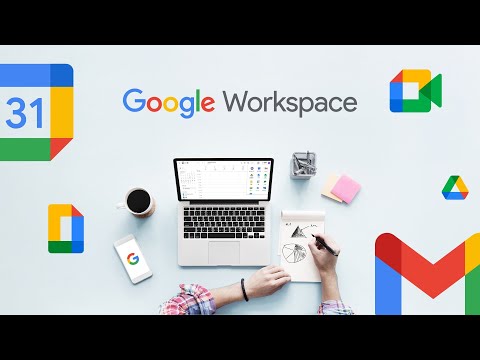Một số người dùng Windows nhận thấy rằng các ứng dụng Windows 8/10 của họ mất nhiều thời gian để tải. Tuy nhiên, những người dùng Windows 8.1 khác nhận thấy rằng các ứng dụng Windows Store của họ mất mãi mãi để tải, sau khi cập nhật lên Windows 8.1.
Khi bạn khởi động ứng dụng Windows Store, trước tiên bạn sẽ được chào đón bởi màn hình giật gân, bao gồm một màu nền đồng bằng, một vòng tròn xoáy và một hình ảnh có kích thước 620 × 300. Hệ điều hành của bạn sẽ hiển thị màn hình này cho đến khi ứng dụng đã mở được khởi tạo và kích hoạt hoàn toàn. Khi ứng dụng được khởi tạo hoàn toàn, màn hình sẽ biến mất và bạn sẽ được đưa đến trang giao diện người dùng ban đầu của ứng dụng.

Ứng dụng Windows mất nhiều thời gian để tải
Trong bài này, chúng tôi sẽ xem những gì bạn có thể làm để thử và khắc phục sự cố khi ứng dụng Windows 10/8 của bạn mất nhiều thời gian để mở.
1. Chạy Trình gỡ rối ứng dụng Windows. Nếu nó tìm thấy bất kỳ vấn đề nào, hãy để nó tự động khắc phục sự cố. Nó sẽ kiểm tra xem đăng nhập Tài khoản Microsoft có bắt buộc trong một số trường hợp hay không, sẽ kiểm tra xem độ phân giải màn hình có quá thấp và một vài thứ khác không.
2. Mở cửa sổ nhắc lệnh nâng lên và chạy sfc / scannow để quét Windows bằng Trình kiểm tra tệp hệ thống. và sửa chữa các tập tin bị hỏng, nếu có được tìm thấy.
3. Mở Internet Explorer> Tùy chọn Internet> Kiểm tra Sử dụng hiển thị phần mềm thay vì hiển thị GPU, để tắt Đồ họa tăng tốc. Xem nếu nó giúp.
4. Thực hiện khởi động sạch để kiểm tra xem có ứng dụng của bên thứ ba nào gây ra sự cố không. Nếu có, bạn biết nguyên nhân gây ra sự chậm trễ trong việc mở ứng dụng Windows Store
5. Đọc bài đăng này về cách giảm thời gian tải xuống của Windows Desktop Apps và xem nó có hoạt động cho bạn hay không.
Hy vọng một cái gì đó giúp. Nếu bạn đã làm điều gì đó khác giúp giảm các ứng dụng Windows 8 lần đầu, vui lòng chia sẻ bên dưới trong phần nhận xét vì lợi ích của người khác.
Các nhà phát triển muốn giảm thời gian tải ứng dụng của họ có thể xem các bài đăng này trên Microsoft & MSDN.
Bài viết liên quan:
- Sự khác biệt giữa Windows 8, Windows 8 Pro & Windows 8 RT
- Hoàn thành danh sách kiểm tra lỗi của Windows hoặc mã lỗi dừng
- Khắc phục sự cố ứng dụng với Trình khắc phục sự cố Windows Apps
- Ứng dụng Windows Store không hoạt động? Sửa chữa Windows Apps trong Windows 10/8
- Microsoft quyết định bỏ thương hiệu Windows Live bằng Windows 8!